
Blueskyの始め方ガイド(PC chrome版)
初めまして!medi4n(メジアン)です!
今回は、note初投稿と言うことで今流行り(?)のBlueskyを、登録から初投稿まで解説したいと思います。
Blueskyは分散型SNSといわれるSNSですが、普通に使っている分にはX(旧Twitter)等とさほど変わりません。個人的に最近Xは魔境と化していますが、Blueskyは見た感じ民度が良い印象なので、もし今SNSデビューするとしたらおすすめのサービスです!
※noteの練習用記事なので内容も薄いですし完成度も低いかも知れません。ご了承を。
なお、筆者の実行環境と執筆日は下記の通りです。
Windows版Chrome
2024年5月18日
Blueskyに登録しよう!
まず、公式サイトにアクセスしましょう。
すると以下の画面が出てくるはずです。

まずは右下のサインアップをおしてみましょう。
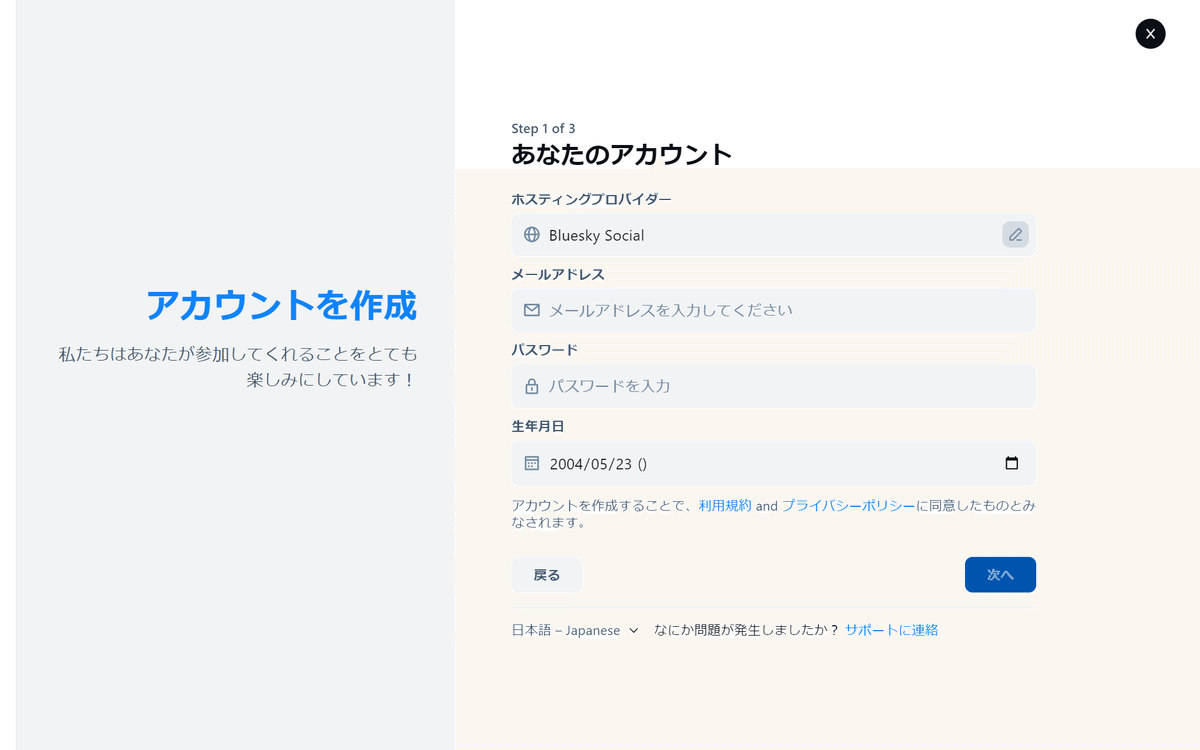
ホスティングプロバイダーは、Bluskyの目玉機能ですが今回は触れません。普通に使用する分にはデフォルトのBluesky Socialで大丈夫です。
メールアドレス、パスワード、生年月日を入力して右下の「次へ」を押しましょう。
(生年月日は個人情報ですので、偽りの物でもかまわないと思います。ただし、パスワードの再設定で必要とされたりしますので、思い出せるようメモを取り人目のつかないところに保管しておくなどしておきましょう。)

ユーザー名を決めましょう。自由に決めていい名前ですが一般に公開されるのでメールアドレスや生年月日、パスワードなんかを含めるような名前はやめましょうね。当然ですが人を不快にさせてしまうようなのもNGです。
もしユーザー名が他の人とかぶっていると作成できないので、別の名前にするか、ハイフン等を用いて「ユーザー名-bluesky」のように冗長な単語を含めたりしてみましょう。きっと使われていないユーザー名が見つかるはずです。
入力できたら右下の「次へ」を押しましょう。
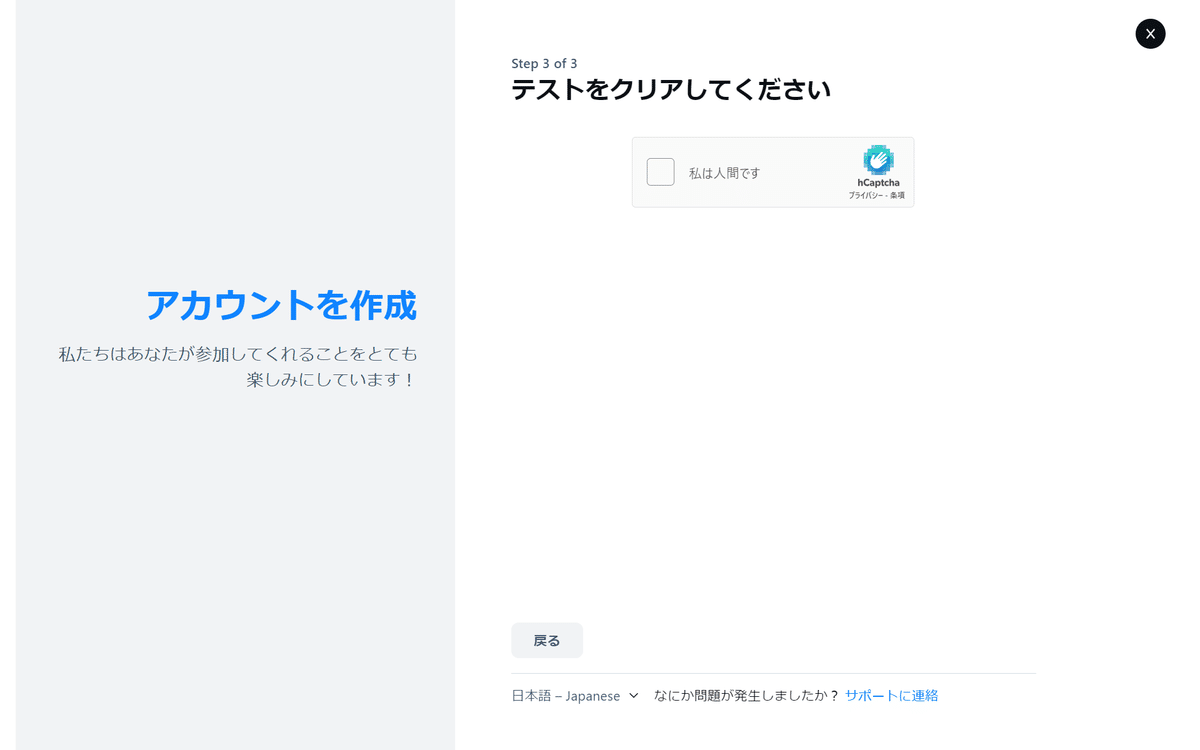
認証です。画面真ん中上部の「私は人間です」の左にある四角形をクリックしましょう。

ちょっと変わった認証です。今回の場合はグラスに刺さった果物のような絵の中心をクリックする物ですが、人によって違うと思いますので適宜指示に従って進めて下さい。
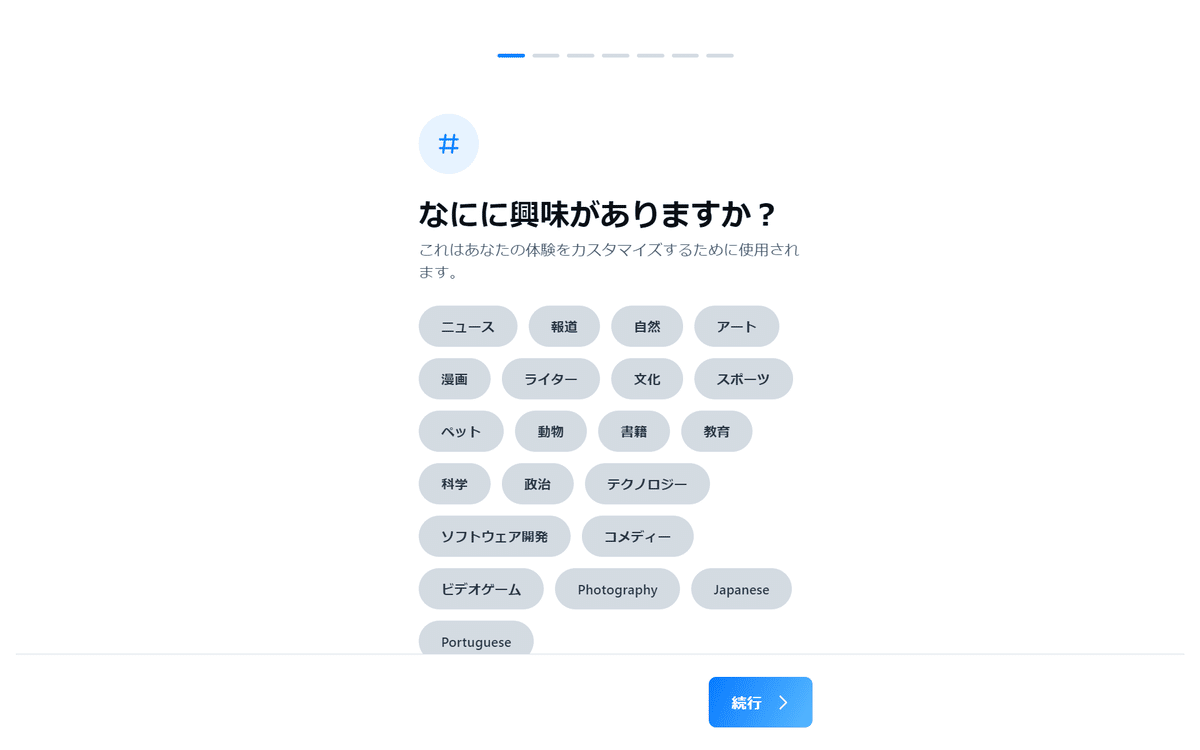
興味がある項目にチェックを入れましょう。
ただ、無理にチェックする必要もないので何もチェックを入れなくてもいいです。
右下の「続行」を押しましょう。

興味に基づいてフォローするアカウントのおすすめが表示されます。
わざわざ知らないアカウントをフォローする必要もないので自分は右下の「スキップ」を押しました。フォローしたい人は「アカウントのフォロー」を押しましょう。

ここでデフォルトの設定を変更できます。
今回はスルーして右下の「続行」を押しましょう。

フィードを選択できます。このまま続行を押してもいいですし、デフォルトでチェックが入っているDiscoverのチェックを外してもいいです。
右下の「続行」を押しましょう。

またフィードの選択ですが、今回はスルーして右下の「続行」を押しましょう。
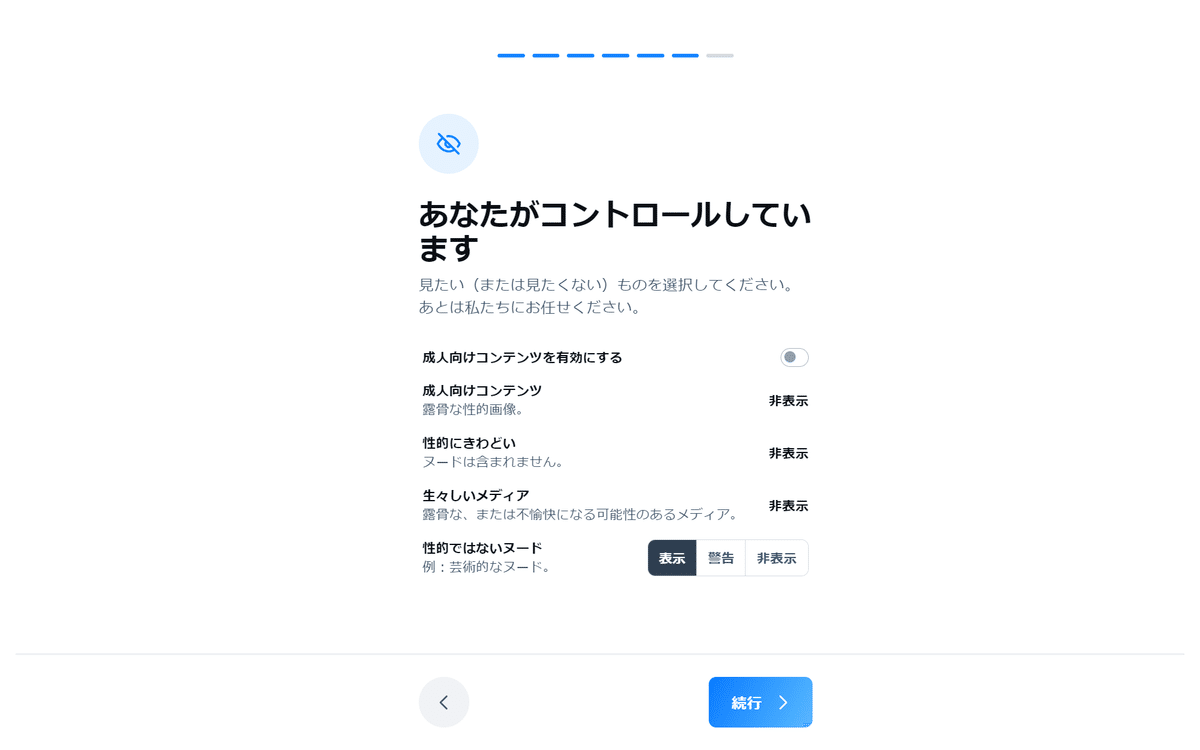
フィルタリングの設定です。デフォルトが無難でしょう。
右下の「続行」を押しましょう。

右下の「さあ始めましょう!」を押しましょう。

これで登録は完了しました!
さて、今回はここで終わりにしてもいいのですが、せっかくだし何か投稿してみます。
右下の青い丸のアイコンを押します。

「最近どう?」の部分をクリックして、投稿したい文章を入力します。
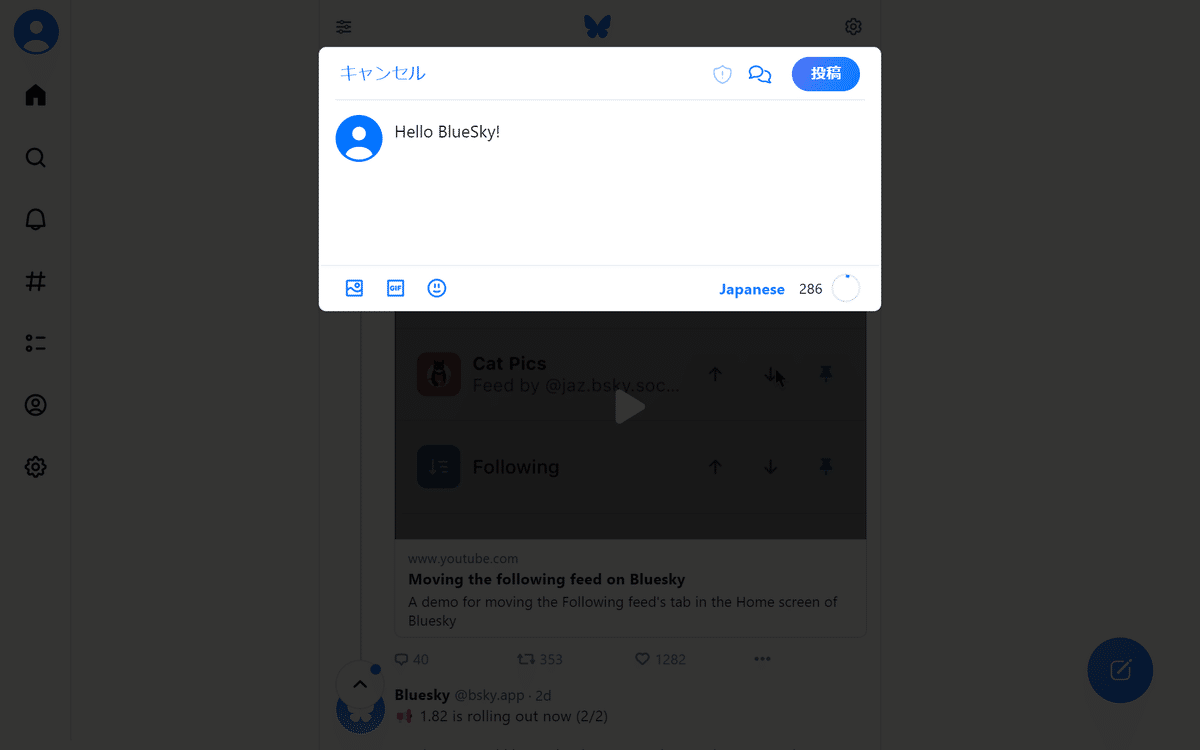
右上の「投稿」をクリックします。

無事投稿が完了しました!
以上でBlueskyのセットアップは終了です!よいBluskyライフを!
この記事が気に入ったらサポートをしてみませんか?
